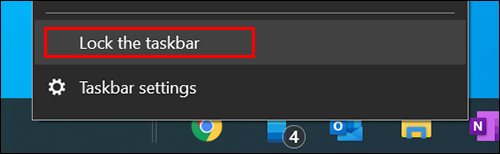Cách canh giữa thanh taskbar của Windows 10 giống như Windows 11
Chuyển đổi số - Ngày đăng : 07:00, 06/07/2021
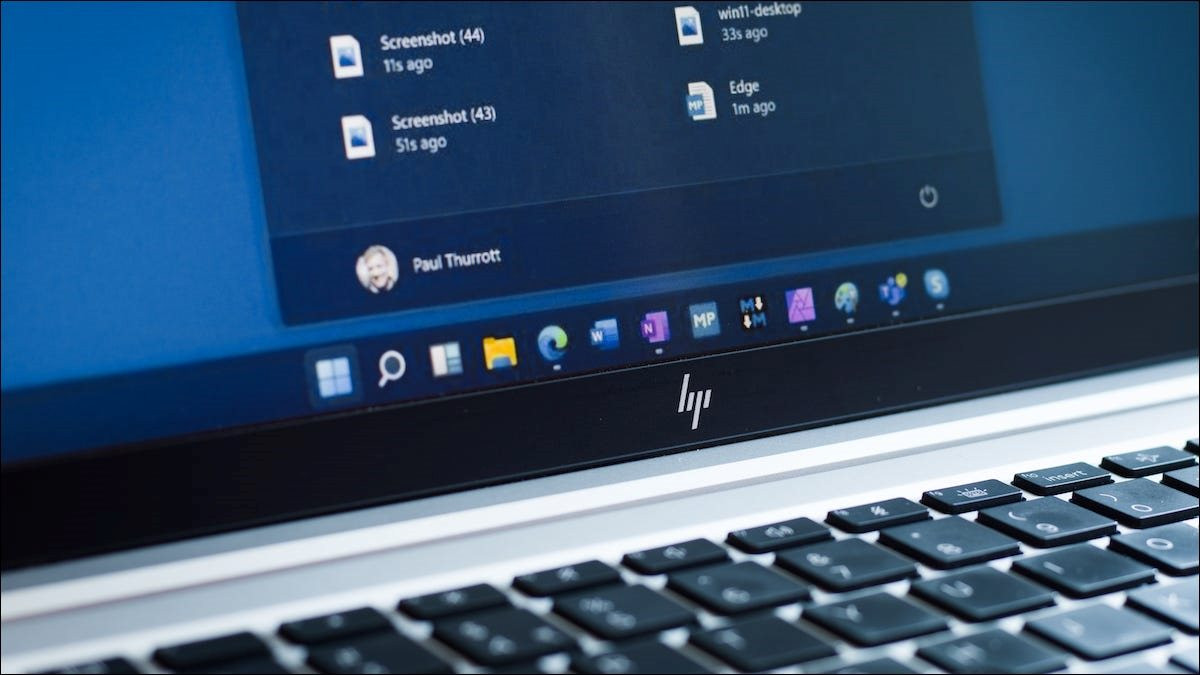
Sự khác biệt trực quan và nổi bật nhất giữa Windows 10 và Windows 11 là các biểu tượng trên thanh tác vụ (taskbar) của Windows 11 được canh giữa, thay vì canh trái như trên Windows 10.
Để canh giữa các biểu tượng trên taskbar của Windows 10, trước hết, bạn cần mở khóa taskbar bằng cách bấm chuột phải lên nó và bỏ chọn tùy chọn Lock the taskbar.
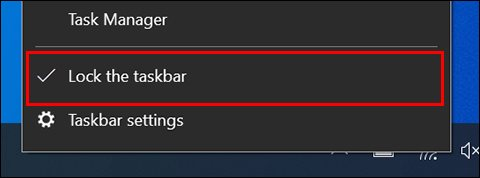
Nhấp chuột phải lên taskbar một lần nữa, sau đó rê chuột lên tùy chọn Toolbars, và chọn Links.
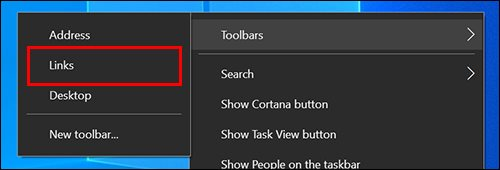
Nhấp chuột phải lên taskbar lần thứ ba, rồi chọn lần lượt các tùy chọn Show Text và Show title.
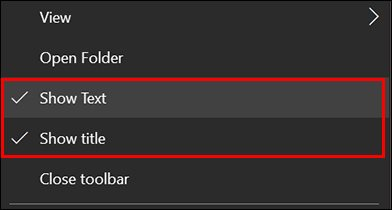
Ngay lập tức, bạn sẽ thấy nút Links xuất hiện ở bên phải của của thanh tác vụ, với hai đường kẻ dọc nằm bên trái của nó.

Rê con trỏ chuột lên hai đường kẻ dọc này, sau đó nhấp chuột lên nó và kéo nó sang bên trái của taskbar. Tiếp tục kéo hai đường kẻ dọc này sang bên phải cho đến khi nút Links được đính (snap) vào bên phải của nút Windows và nút Search.
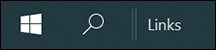
Thao tác trên sẽ đẩy tất cả các biểu tượng hiện có trên taskbar sang bên phải. Bây giờ, bạn chỉ cần rê chuột lên hai đường kẻ dọc nằm bên trái của các biểu tượng, rồi kéo nó sang trái cho đến khi các biểu tượng trên taskbar nằm ở chính giữa màn hình như mong muốn.

Tiếp theo, bạn nhấp chuột phải lên taskbar và bỏ chọn lần lượt các tùy chọn Show Text và Show Title.
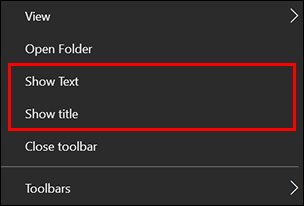
Thao tác trên sẽ ẩn nút Links khỏi taskbar.
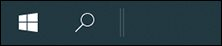
Cuối cùng, bạn nhấp chuột phải lên taskbar và khóa nó lại bằng cách chọn tùy chọn Lock the taskbar.